Uživatelé aplikace Outlook často potřebují stahovat soubory připojené k jejich e-mailům. Bylo by tedy užitečné, kdyby Outlook automaticky stáhl všechny e-mailové přílohy nově přijatých e-mailů. Outlook můžete nakonfigurovat tak, aby to udělal přesně pomocí skriptu VBA a pravidla pro něj.
Jak mohu nastavit pravidlo aplikace Outlook pro stahování příloh?
1. Nastavte skript VBA
- Nejprve nastavte skript VBA, který stáhne přílohy do určené složky. zmáčkni Alt + F11 klávesová zkratka, která otevře okno Microsoft Visual Basic.
- Klepněte na Vložit a Modul otevřete nové okno modulu.
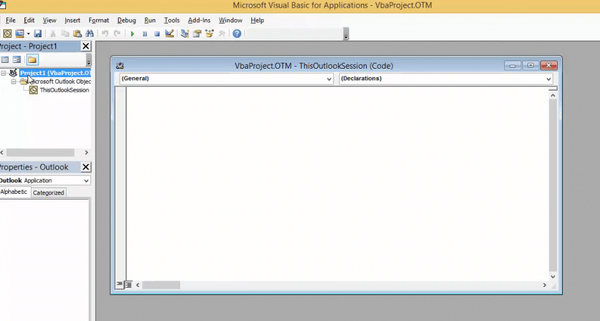
- Zkopírujte tento kód VBA pomocí Ctrl + C horká klávesa: Public Sub SaveAttachmentsToDisk (MItem jako Outlook.MailItem)
Dim oAttachment As Outlook.Attachment
Dim sSaveFolder jako řetězec
sSaveFolder = “C: \ Users \ DT168 \ Documents \ outlook-attachments”
Pro každou oAttachment v MItem.Attachments
oAttachment.SaveAsFile sSaveFolder & oAttachment.DisplayName
další
End Sub - Vložte tento kód do okna modulu VBA pomocí Ctrl + V horká klávesa.
- Všimněte si, že cesta 'C: \ Users \ DT168 \ Documents \ outlook-attachments' v tomto skriptu je příkladem. Nahraďte 'C: \ Users \ DT168 \ Documents \ outlook-attachments' celou cestou složky, do které chcete stáhnout přílohy.
- Dále uložte nový skript.
- Zavřete okno modulu VBA.
2. Nastavte pravidlo aplikace Outlook pro skript VBA
- Chcete-li nastavit pravidlo aplikace Outlook pro skript pro stažení přílohy, klikněte na ikonu Pravidla knoflík.
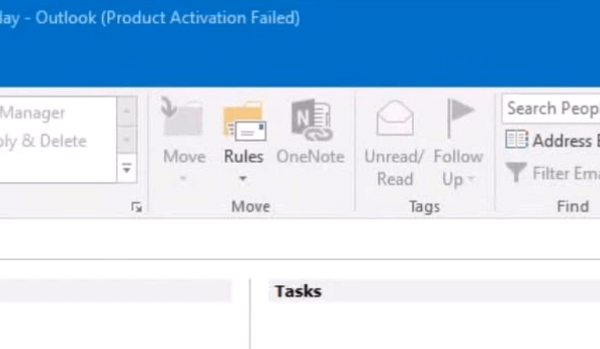
- Vybrat Spravujte pravidla a upozornění otevřete okno Pravidla a upozornění.
- Klikněte na ikonu Nové pravidlo knoflík.
- Vybrat Použít pravidlo na zprávu, kterou dostávám možnost a klikněte na další otevřete okno zobrazené přímo níže. Někteří uživatelé možná budou muset vybrat a Zkontrolujte zprávy, když dorazí ve starších verzích Outlooku.
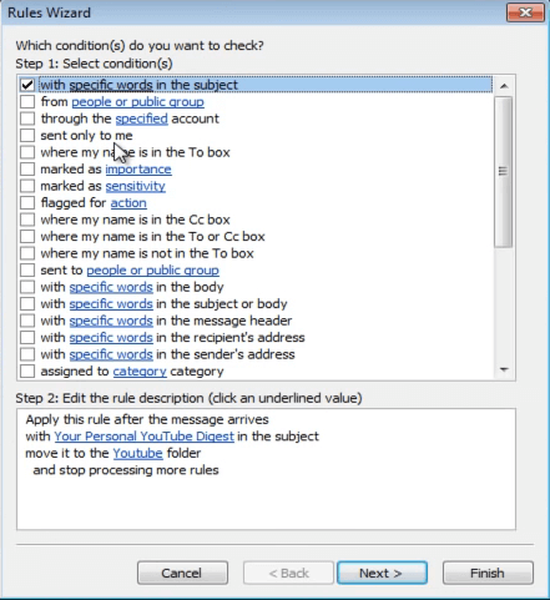
- Zaškrtněte políčko spustit skript.
- Klepněte na scénář otevřete okno Vybrat skript.
- Vyberte skript pro stažení přílohy v okně Vybrat skript a klikněte na OK knoflík.
- Vybrat další volba.
- Zadejte název pravidla do textového pole v posledním dialogovém okně Průvodce pravidly.
- Vybrat Zapněte toto pravidlo volba.
- Můžete také vybrat ikonu Spustit toto pravidlo nyní u zpráv, které jsou již v doručené poště možnost, pokud je to preferováno. Pole s popisem pravidla by mělo číst takto: Toto pravidlo použijte až po doručení zprávy na tento počítač .
- Klikněte na ikonu Dokončit knoflík.
Poté aplikace Outlook automaticky stáhne přílohy do cesty ke složce obsažené ve skriptu. Potom nebudete muset přílohy stahovat ručně. Otevřete cestu ke složce určenou v makru v Průzkumníku souborů a prohlédněte si přílohy.
V případě dalších otázek nebo návrhů neváhejte sáhnout v sekci komentáře níže.
SOUVISEJÍCÍ ČLÁNKY K ODHLÁŠENÍ:
- Jak převést poštu aplikace Outlook na Thunderbird nebo Yahoo
- Jak snadno převést soubor PST aplikace Microsoft Outlook na OST
- Jak přidat do aplikace Outlook více účtů [RYCHLÝ PRŮVODCE]
- e-mailem
- Průvodci Outlookem
 Friendoffriends
Friendoffriends



